
Chromebooky měly dříve zabudovanou rodičovskou kontrolu. Google je odstranil, ale přidal podporu pro Family Link —Je software pro rodičovskou kontrolu pro telefony a tablety Android. Na Chromebookech to funguje takto.
Upozornění před nastavením
Než strávíte spoustu času spuštěním Family Link, měli byste vědět, že Family Link v systému Chrome OS stále probíhá. Jako takový tomu chybí klíč funkce:
- V účtech Family Link není přístup do obchodu Google Play.
- YouTube je ve výchozím nastavení blokován bez možnosti jeho odblokování.
Blokování YouTube je dvojnásob hloupé, protože se místo toho pokouší přesměrovat na YouTube Kids, který existuje pouze ve formě aplikace a není k dispozici v účtu Family Link, protože neexistuje žádný obchod Google Play.
Je to trochu nepořádek a my bychom upřímně neobviňovali, kdybyste se s tím v tuto chvíli nechtěli obtěžovat. Je pravděpodobné, že vaše děti chtějí sledovat YouTube a hrát Minecraft celý den, a s účtem Family Link nemohou dělat nic z toho.
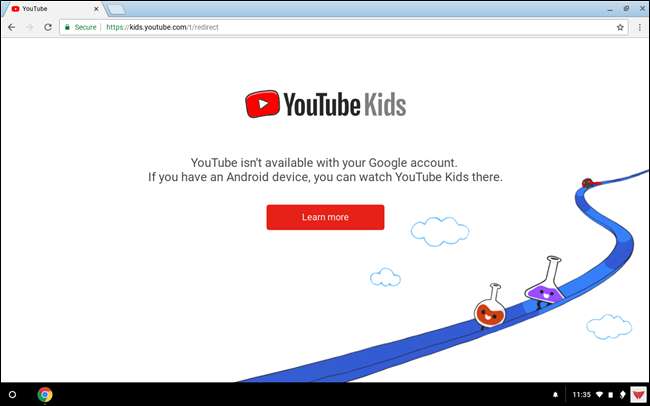
Pokud stále máte zájem nastavit Family LInk, čtěte dále.
Nastavte Family Link v telefonu a přihlaste se do systému Chrome OS
Než začnete na straně Chromebooku, musíte si nastavit účet Family Link a vytvořit pro své dítě účet Google. Běžné účty Google nebudou fungovat - nelze je převést na účty Family Link. Máme úplného průvodce vytvoření účtu Family Link , tak to nejprve zkontrolujte.
Až budete mít účet dítěte nastavený, je čas se přihlásit do Chromebooku.
Začněte přihlášením pomocí uživatelského jména a hesla k účtu, který jste právě vytvořili v telefonu. Jakmile zadáte přihlašovací údaje, Chrome OS nahlásí účet jako podřízený účet ve službě Family Link a požádá rodiče, aby udělil povolení po přihlášení.
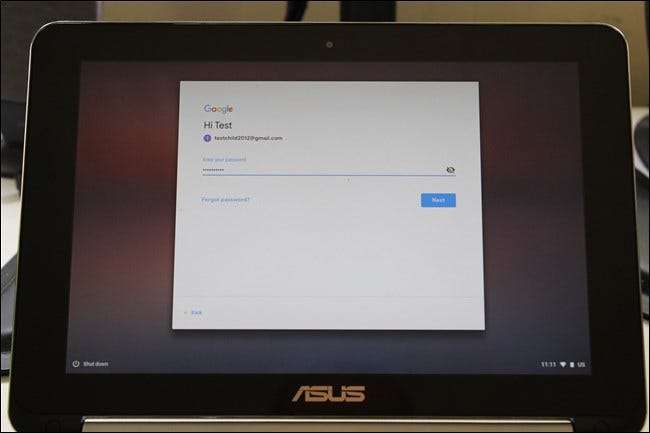
Zadejte své přihlašovací údaje a ověřte, že jste rodič (spolu s dvoufaktorovým ověřovacím kódem, pokud je nastaven).
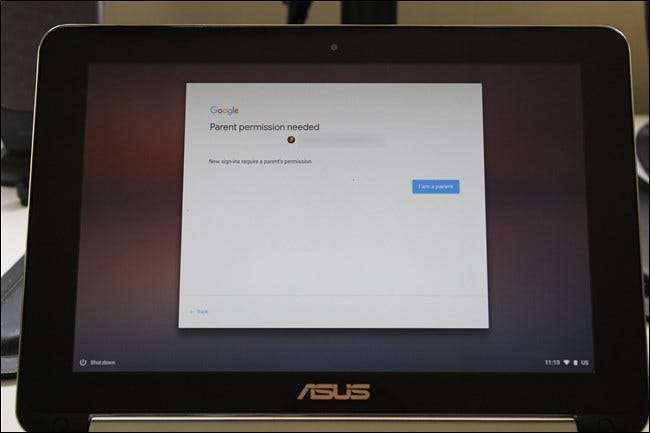
Jakmile ji podepíšete, Google vám dá vědět, co je k dispozici a co ne - největší z nich je Obchod Google Play. Pokud jste v pořádku, klikněte na tlačítko „Ano“.
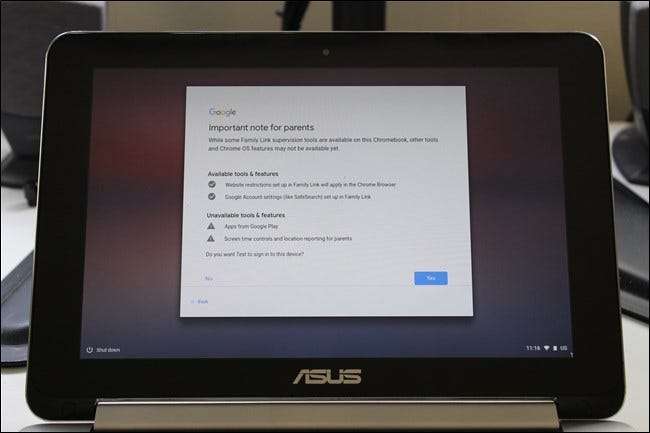
Chromebooku bude trvat několik sekund, než bude vše připraveno (a může se zobrazit varování, pokud máte povolený režim hosta), ale poté můžete vyrazit. Kliknutím na tlačítko „Přijmout a pokračovat“ se přesunete vpřed.
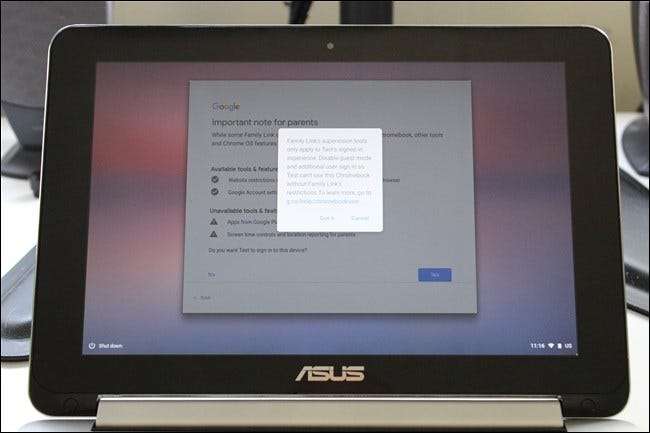
Nový účet je automaticky přihlášen a připraven k zavedení.
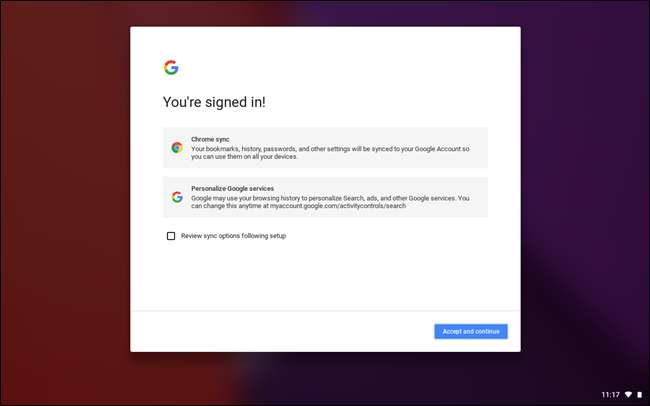
Co očekávat od rodičovské kontroly v systému Chrome OS s Family Link
Od tohoto okamžiku jste s Chromebookem hotovi a zvládnete vše v aplikaci Family Link ve vašem telefonu. Nejprve se ale podívejme na to, co s Family Link dělat nemůžete.
Pro začátek je systém Chrome OS jako celek nedotčen aplikací Family Link - nemění samotný systém, ale spíše webový obsah. To znamená, že všechna nastavení systému, příznaky Chromu a podobně jsou stále k dispozici lidem přihlášeným pomocí účtu Family Link. I když si nemusíte dělat starosti s tím, že by vaše dítě náhodou narazilo do nabídky Vlajky, ponechání nastavení systému dokořán by mohlo způsobit problémy - zvláště pokud vaše dítě má rád šílené klikání. I když v systému Chrome OS není příliš na co čekat, je stále ještě něco, co je třeba zvážit.
Protože Family Link byl původně navržen pro zařízení Android (a v systému Chrome OS stále probíhá), je většina funkcí aplikace soustředěna kolem Google Play. Protože to není v aplikaci Family Link pro Chromebooky k dispozici, můžete v aplikaci spoustu věcí ignorovat.
Můžete však spravovat to, co je pravděpodobně podstatnou součástí Chromebooku: webové prostředí. Tato nastavení najdete tak, že přejdete do aplikace Family Link, vyberete profil svého dítěte a klepnete na tlačítko „Spravovat nastavení“.
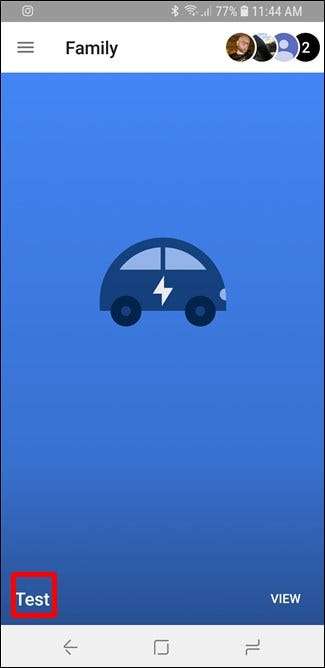
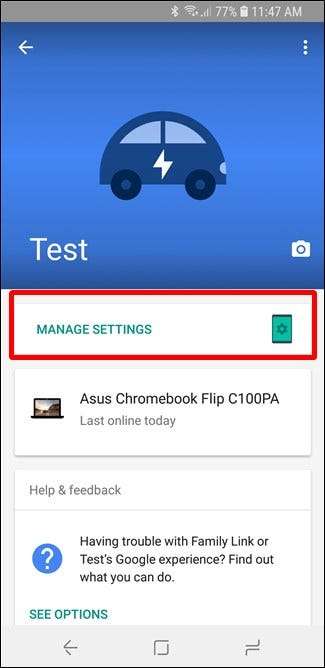
První část, kterou byste chtěli prozkoumat, jsou Filtry v prohlížeči Google Chrome - toto je pravděpodobně největší filtr, který v systému Chrome OS použijete. Ve výchozím nastavení jsou filtry Chrome nastaveny na možnost „Pokuste se blokovat stránky pro dospělé“, přičemž žádný filtr není dokonalý. Ale v našem testování to bylo docela dobré, když jsme blokovali nejběžnější weby, na které nechcete, aby vaše dítě hledalo přístup. Můžete to změnit, jak uznáte za vhodné, a dokonce povolit filtrování konkrétních webů, což je skvělé pro případ falešných poplachů.
Pokud chcete ještě přísnější kontrolu, můžete Chrome nastavit tak, aby povolil pouze konkrétní weby, které předem schválíte.
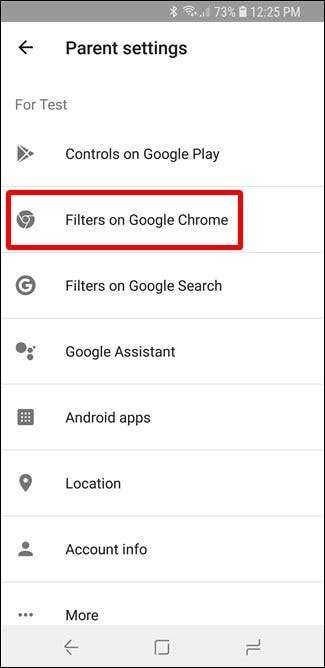
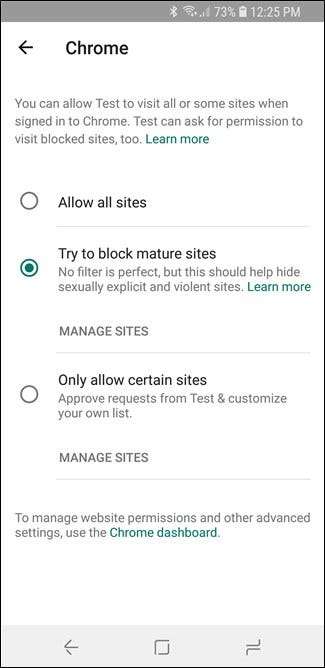
Poznámka: Ani přidání YouTube do seznamu schválených webů jej neodblokuje.
Bezpečné vyhledávání je ve výchozím nastavení povoleno v nastavení „Filtry pro vyhledávání Google“, ale pokud chcete, můžete jej deaktivovat.

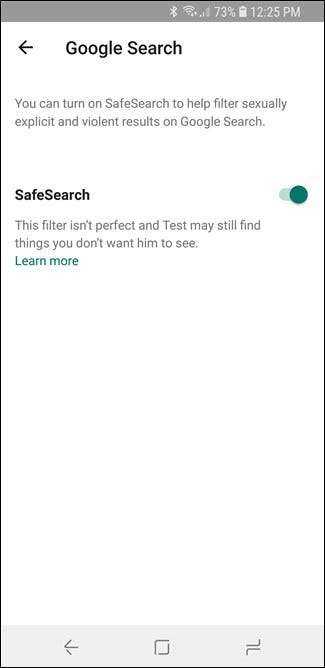
A kromě toho už pro Chrome OS nezbývá mnoho. Sledování polohy zatím v Chromebookech není k dispozici a zbytek funkcí se týká Google Play. Jak jsme řekli, stále probíhá. Možnosti ovládání obsahu jsou dobré a zdá se, že fungují dobře.
Největším problémem aplikace Family Link v systému Chrome OS je blokování Google Play, protože aplikace pro Android jsou v tomto okamžiku jednou z nejlepších funkcí Chromebooků (a ty, které vaše děti pravděpodobně budou chtít). Doufejme, že Google pracuje na opravě tohoto systému, protože přístup (a kontrola) Google Play by z něj učinil jeden z nejlepších systémů rodičovské kontroly.







